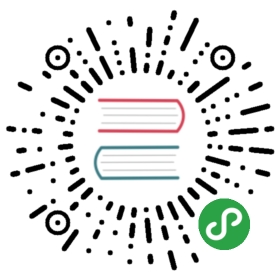可配置项
首先了解一些本项目配置路由时提供了哪些配置项。
//当设置 true 的时候该路由不会再侧边栏出现 如401,login等页面,或者如一些编辑页面/edit/1hidden: true // (默认 false)//当设置 noredirect 的时候该路由在面包屑导航中不可被点击redirect: 'noredirect'//当你一个路由下面的 children 声明的路由大于1个时,自动会变成嵌套的模式--如组件页面//只有一个时,会将那个子路由当做根路由显示在侧边栏--如引导页面//若你想不管路由下面的 children 声明的个数都显示你的根路由//你可以设置 alwaysShow: true,这样它就会忽略之前定义的规则,一直显示根路由alwaysShow: truename: 'router-name' //设定路由的名字,一定要填写不然使用<keep-alive>时会出现各种问题meta: {title: 'title' //设置该路由在侧边栏和面包屑中展示的名字icon: 'svg-name' //设置该路由的图标noCache: true //如果设置为true,则不会被 <keep-alive> 缓存(默认 false)breadcrumb: false // 如果设置为false,则不会在breadcrumb面包屑中显示}
示例:
{path: '/permission',component: Layout,redirect: '/permission/index', //重定向地址,在面包屑中点击会重定向去的地址hidden: true, // 不在侧边栏线上alwaysShow: true, //一直显示根路由children: [{path: 'index',component: ()=>import('@/views/permission/index'),name: 'permission',meta: {title: 'permission',icon: 'lock', //图标noCache: true // 不会被 <keep-alive> 缓存}}]}
添加图标
如果你没有在本项目 Icon 中找到需要的图标,可以到 iconfont.cn 上选择并生成自己的业务图标库,再进行使用。或者其它 svg 图标网站,下载 svg 并放到 src/icons/svg 文件夹之中就可以了,下载方式如下图:

使用方式:
<svg-icon icon-class="password" /> //icon-class 为 icon 的名字
添加菜单
本项目支持菜单动态路由,支持添加4级菜单,支持外链,支持自定义图标,这里演示动态添加菜单(1.6版本后就不支持在菜单管理中选择角色了,而是在角色管理中分配菜单)
(1) 添加外链

(2) 添加内部菜单
组件路径为 src/views
| 添加内部菜单 | 组件路径对应 |
|---|---|
 |  |
(3) 添加多级菜单
添加多级菜单请模仿项目内的多级菜单进行添加